Valintaruudut ovat välttämätön osa verkkolomakkeita, erityisesti silloin kun halutaan tarjota käyttäjille mahdollisuus antaa suostumus, kuten esimerkiksi yleisten ehtojen hyväksyminen tai uutiskirjeen tilaaminen. Tässä ohjeessa käyn läpi valintaruutujen perusasiat, selitän niiden toimintaa ja annan sinulle vaihe-vaiheelta ohjeet siitä, miten voit käyttää valintaruutuja lomakkeissasi.
Valintaruudut mahdollistavat yksinkertaiset kyllä/ei-valinnat, mutta niitä voidaan hyödyntää myös yhdessä muiden lomakehallintaelementtien kanssa järkevästi. Tämä ohje antaa sinulle tarvittavan tiedon valintaruutujen oikeanlaiseen toteuttamiseen ja käyttämiseen.
Tärkeimmät havainnot
- Valintaruudut ovat ihanteellisia työkaluja binääristen päätösten tekemiseen lomakkeissa.
- Mikäli valintaruutua ei ole aktivoitu, sitä ei välitetä eteenpäin.
- Poissaoleva valittu valintaruutu arvioidaan tyhjäksi pitämiseksi.
- Voit oletusarvoisesti aktivoida valintaruudut käyttämällä 'checked' -attribuuttia.
- Valintaruutujen toimintaperiaatteiden ymmärtäminen on olennaista lomakedatajen oikeassa käsittelyssä.
Vaihe-vaiheelta ohje
Vaihe 1: Valintaruutujen luominen
Aloita luomalla valintaruudut HTML:ssä. Tarvitset attribute type="checkbox" ja name-ominaisuuden jokaiselle valintaruudulle, jotta voit tunnistaa niiden arvon lomaketta lähetettäessä.
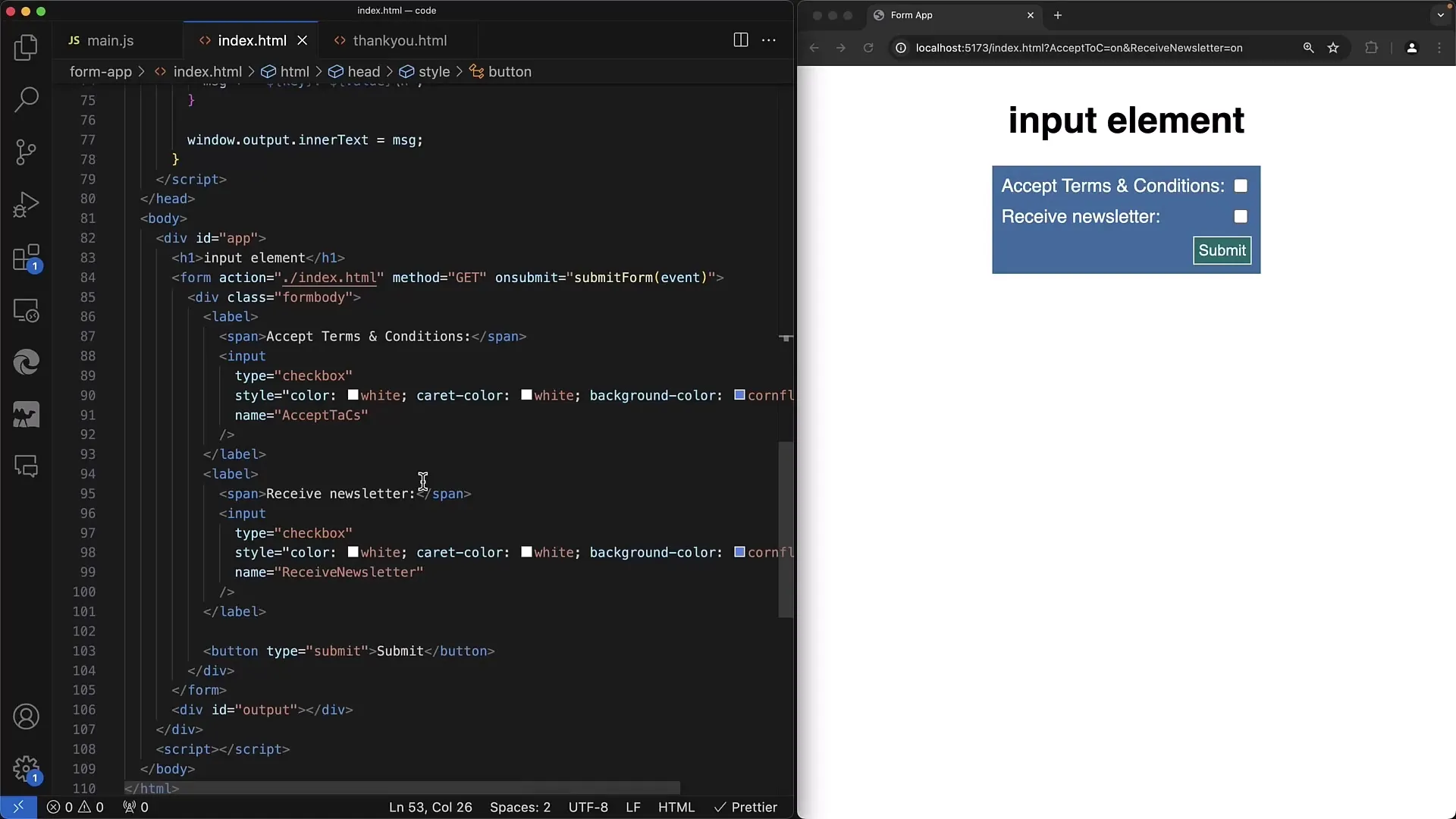
Tässä esimerkissä luomme kaksi valintaruutua: toisen suostumukselle yleisiin ehtoihin ja toisen uutiskirjeen vastaanottamiselle. Kumpikin valintaruutu tunnistetaan nimillä "hyväksy TOS" ja "vastaanota uutiskirje".
Vaihe 2: Lomakkeen asettaminen
Aseta lomakkeesi joko GET- tai POST-metodilla. Tässä esimerkissä käytämme GET-metodia, jotta voimme nähdä valinnan URL-parametrissa.
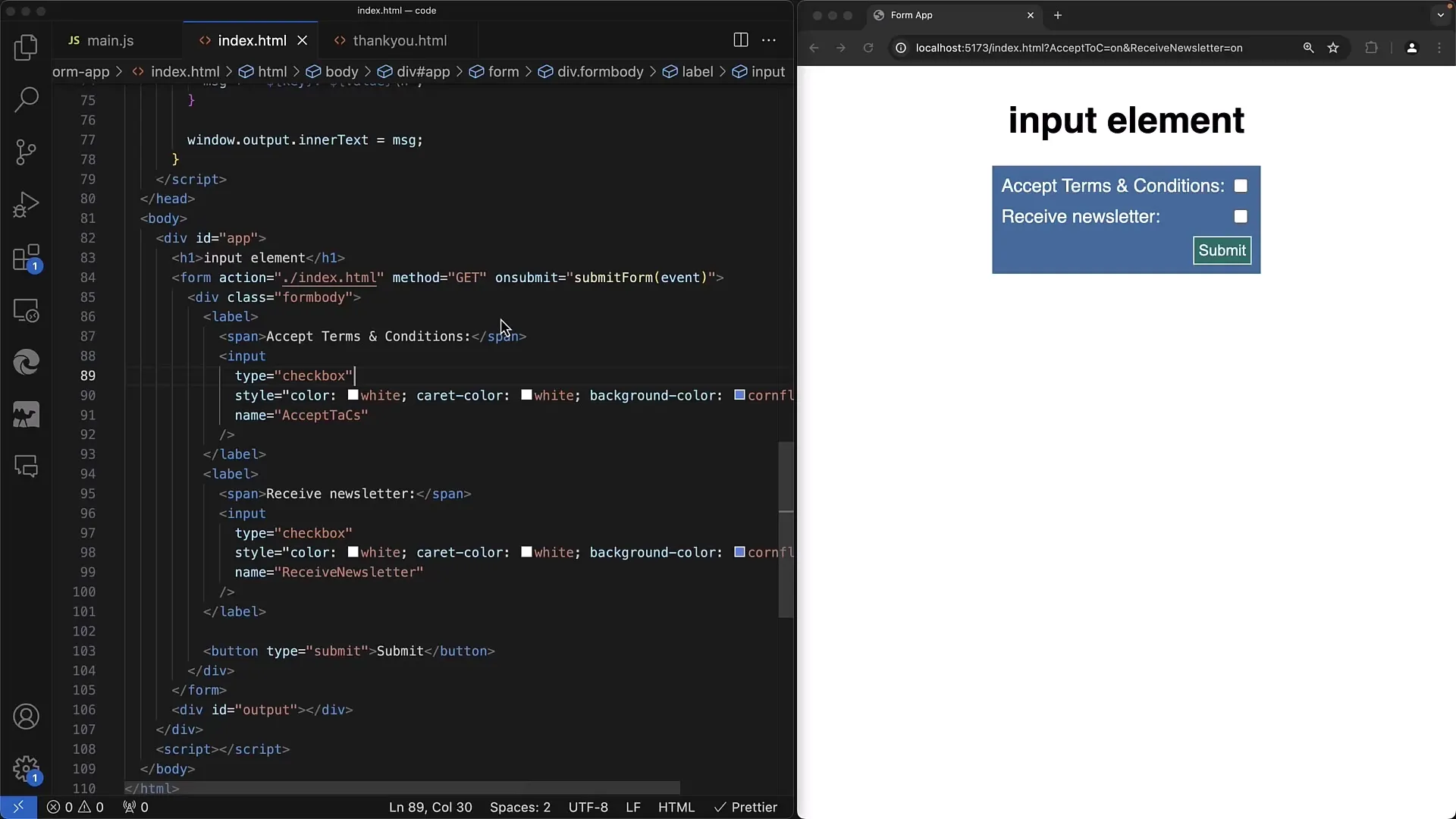
Tässä on yksinkertainen esimerkki lomakkeesta valintaruuduilla. Huolehdi siitä, että valintaruudut ovat sisällytettyinä <form>-tagin alle, jotta tiedot käsitellään oikein.
Vaihe 3: Lähetettyjen tietojen tarkistaminen
Lähetä lomake ilman, että yhtään valintaruutua on aktivoitu. Huomaat, että mitään ei ilmesty URL:ään.
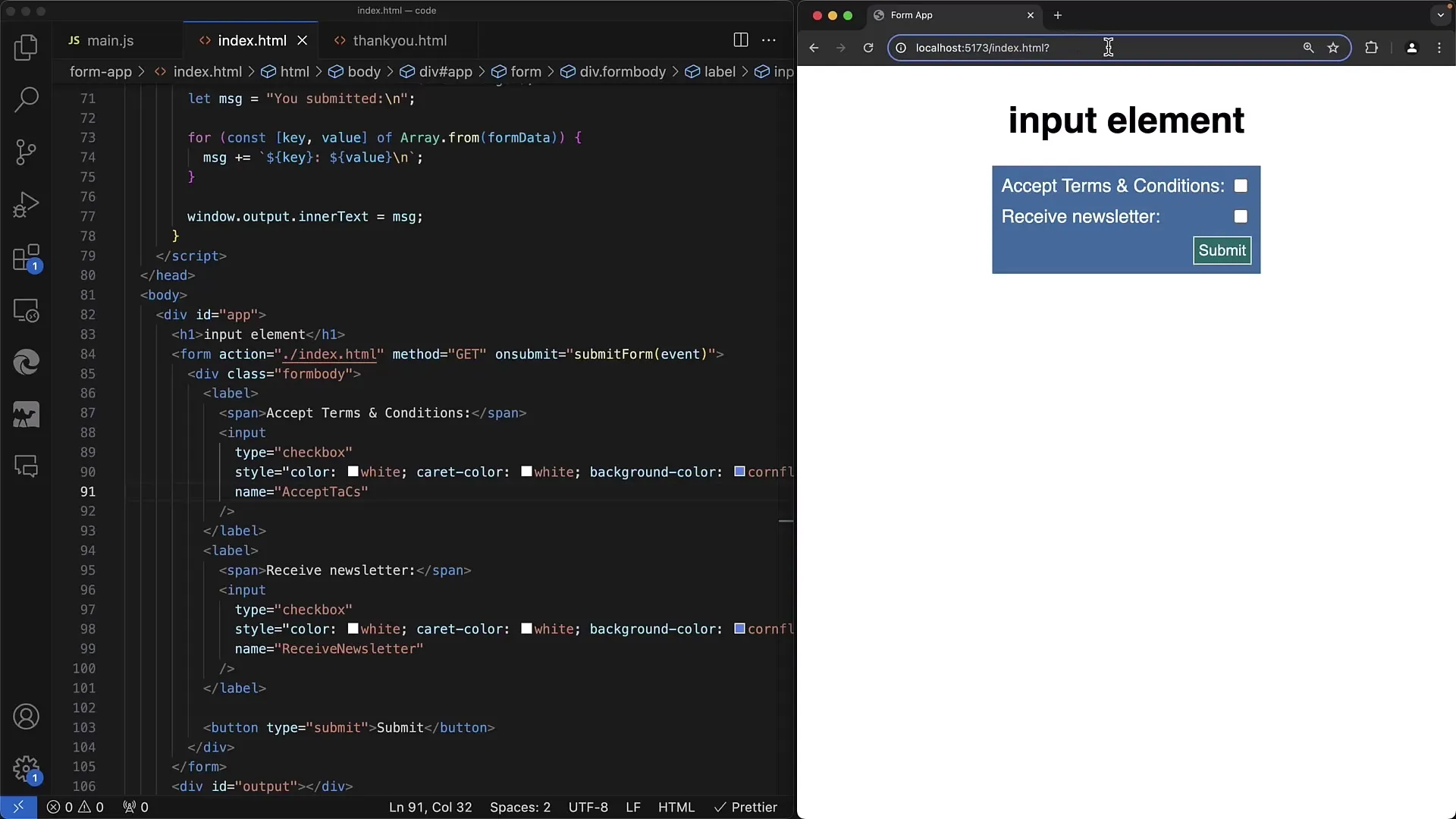
Valintaruutujen erikoisuus on, että jos niitä ei ole valittu, niitä ei välitetä eteenpäin. Tämä tarkoittaa, että ne eivät näy URL-parametreissä, mikä jättää vastaavan merkinnän tyhjäksi GET-metodin tapauksessa.
Vaihe 4: Arvojen lisääminen valintaruutuihin
Aktivoi ensimmäinen valintaruutu ja lähetä lomake uudelleen. Vain aktiiviset valintaruudut näkyvät lähetetyissä tiedoissa.
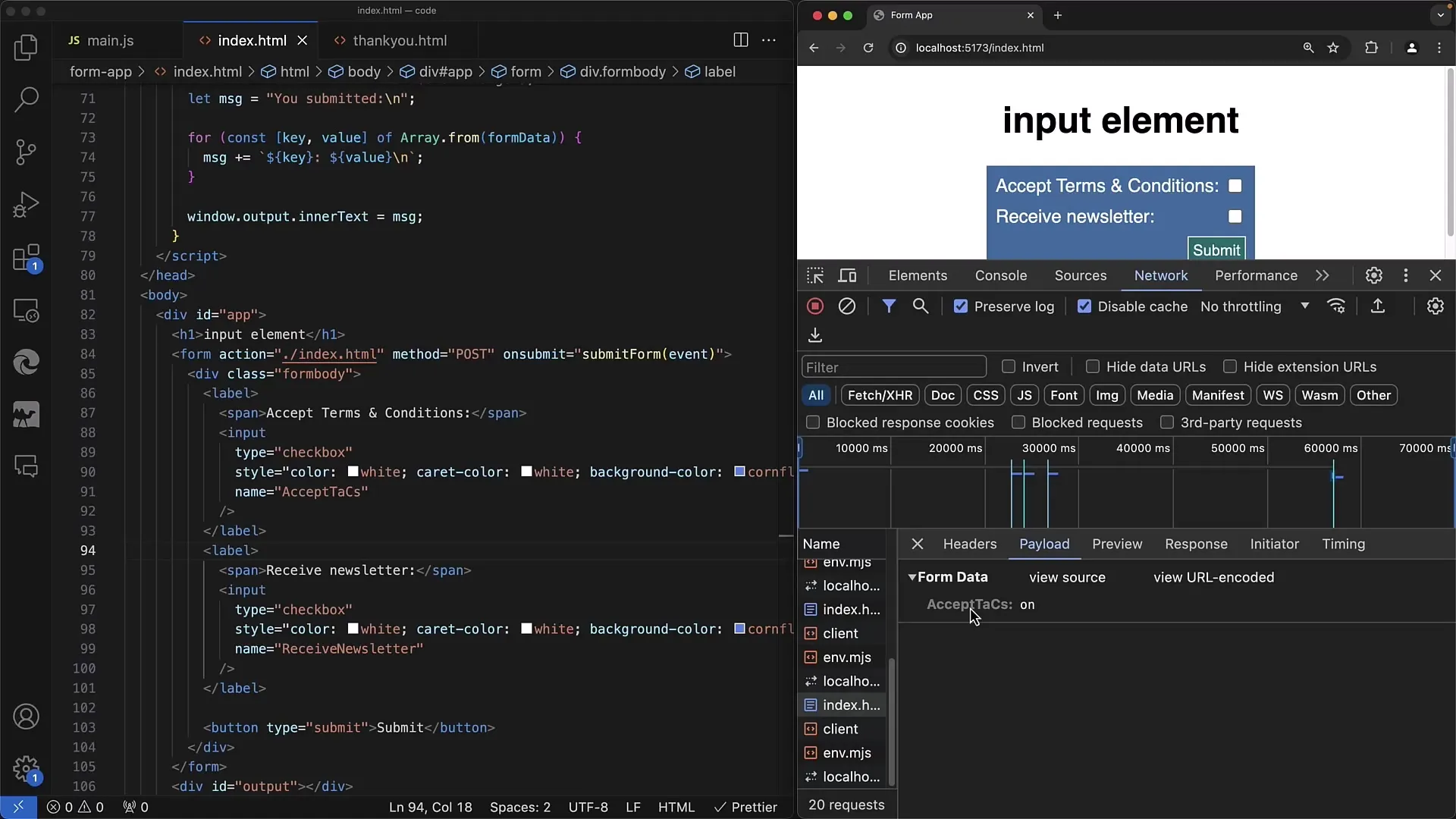
Tässä tapauksessa välitetään vain se valintaruutu, joka on todellakin valittu. Tässä tapauksessa näet tietyn nimen ja arvon aktiivisesta valintaruudusta lomakedataissa.
Vaihe 5: Oletusarvon määrittäminen
Aseta valintaruutu oletusarvoisesti valituksi lisäämällä attribuutti checked valitun valintaruudun yhteyteen.
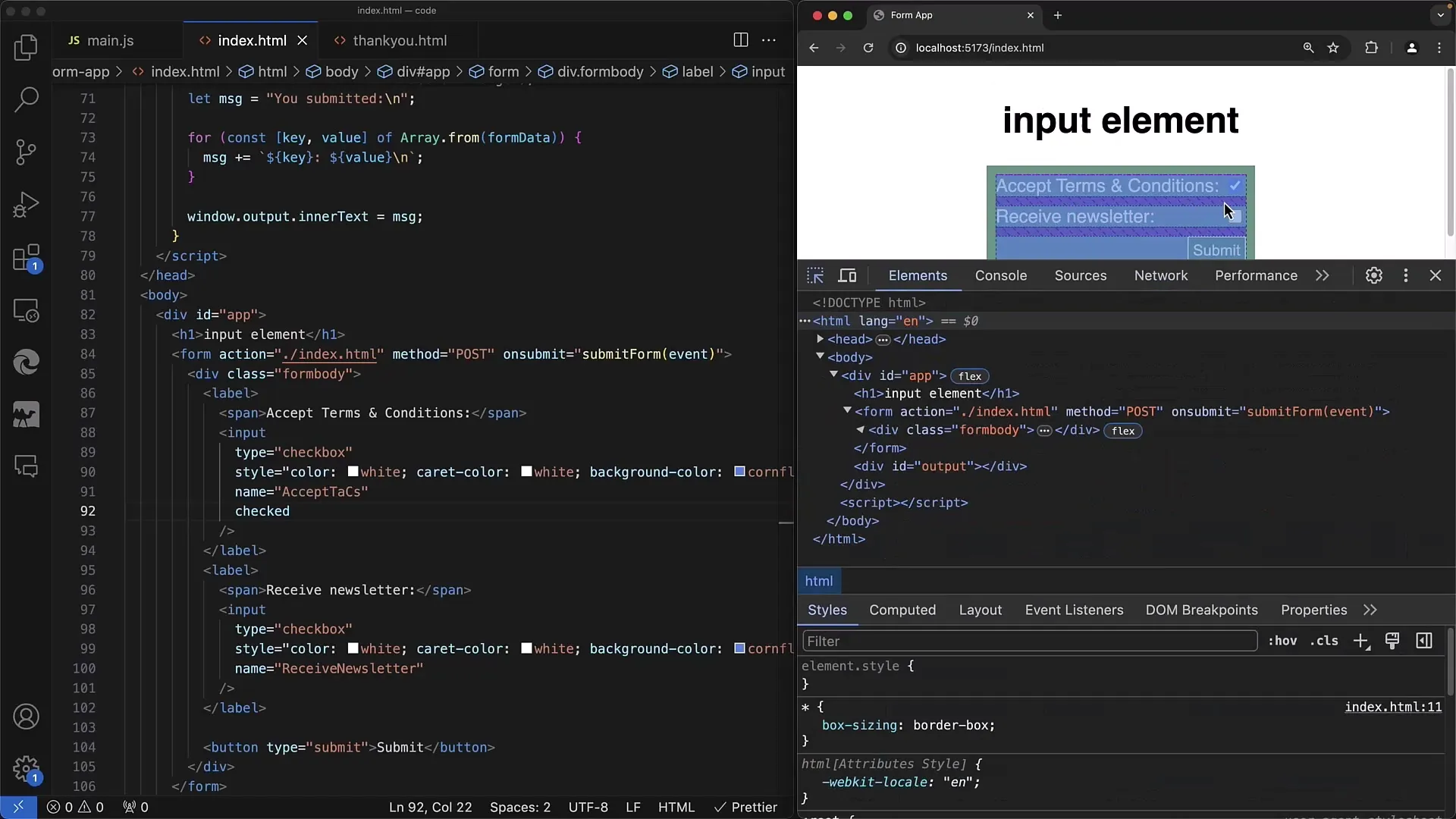
Kun käytät attribuuttia checked, valintaruutu on jo valittuna sivun latautuessa. Tämä on hyödyllistä, jos haluat tiettyjen optioiden olevan oletusarvoisesti valittuna.
Vaihe 6: Käsittele käyttäjän syötteet
Kun käyttäjä lähettää lomakkeen syötteitä, tarkista valintaruutujen arvot. Odota vain aktivoitujen ruutujen nimet lähetetyissä tiedoissa.
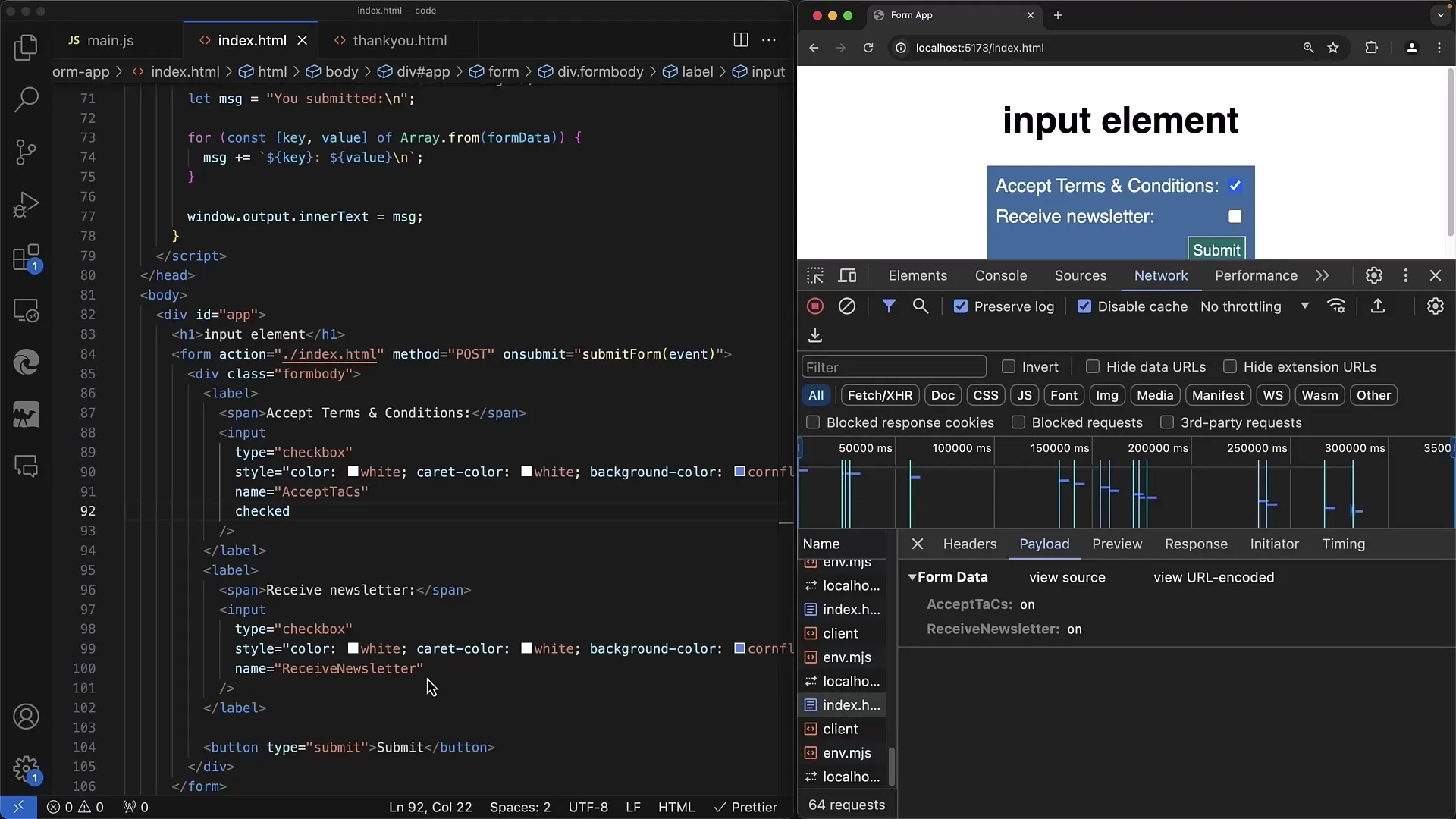
On tärkeää varmistaa, että taustajärjestelmäsi (esim. palvelin kuten Node.js Expressillä) pystyy reagoimaan asianmukaisesti tyhjiin tai puuttuviin arvoihin.
Yhteenveto
Tässä ohjeessa opit perusasiat valintaruuduista verkkolomakkeissa. Nyt tiedät, miten luoda valintaruutuja, ymmärrät niiden toimintatavan ja varmistat, että tiedot välittyvät oikein. Valintaruudut tarjoavat yksinkertaisen tavan kerätä käyttäjän mieltymyksiä ja niitä tulisi harkita jokaisessa verkkolomakkeessa.
Usein kysytyt kysymykset
Mikä on ero valintaruutujen ja radiopainikkeiden välillä?Valintaruudut mahdollistavat useamman valinnan, kun taas radiopainikkeet sallivat vain yhden valinnan monesta.
Miksi ei näy valintaruutua URL-parametreissä, jos sitä ei ole valittu?Valitsematon valintaruutu ei sisällä arvoa, joten sitä ei lähetetä välitetyissä lomaketiedoissa.
Kuinka asetan valintaruudun oletusarvoisesti "valituksi"?Lisää attribuutti checked valintaruutuun HTML:ssäsi.
Voinko aktivoida useita valintaruutuja samanaikaisesti?Kyllä, käyttäjät voivat valita useita valintaruutuja samanaikaisesti lomakkeessa.


